
УТС 6 семестр / ЛР5 вар2 Сетевой интерфейс с компьютером QNX Neutrino
.docxМИНОБРНАУКИ РОССИИ
Санкт-Петербургский государственный
электротехнический университет
«ЛЭТИ» им. В.И. Ульянова (Ленина)
Кафедра АПУ
отчет
по лабораторной работе №5
по дисциплине «Программирование систем реального времени»
Тема: Сетевой интерфейс с компьютером QNX Neutrino
Вариант № 2
Студент гр. 8391 |
|
Гоглев А.А. |
Студент гр. 8391 |
|
Шушков Д.А. |
Студент гр. 8391 |
|
Маликов А.А. |
Преподаватель |
|
Писарев А.С. |
Санкт-Петербург
2021
Задание: изучить сетевой интерфейс и приобрести навыки работы с дистанционным интерфейсом к компьютеру с QNX с использованием TELNET и FTP. Привести примеры дистанционного запуска и выполнения задач с использованием разработанных ранее скриптов
Выполнение работы
Создаем пользователя удаленного доступа и определяем сетевой адрес машины (Рис. 1 и 2 соответственно) — 192.168.59.128.
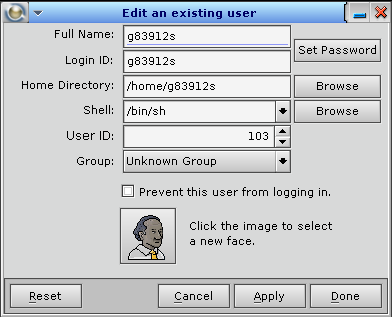
Рисунок 1 Создание профиля для удаленного доступа

Рисунок 2 Проверка сетевого адреса машины
Производим настройку интерфейса сетевого адреса машины (IP и Netmask) (Рис.3).
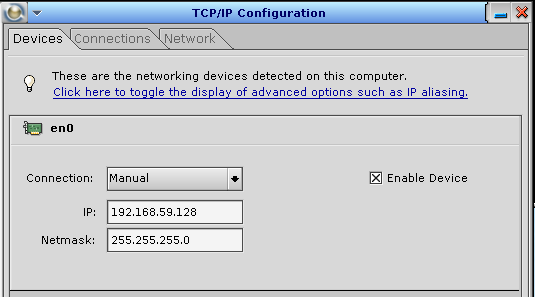
Рисунок 3 Настройка интерфейса сетевого адреса машины
Подключаемся к серверу FTP через веб браузер. Таким образом, по адресу ftp://g83912ftp:123@192.168.59.128:21 возможно выполнение операций навигации по подкаталогам (открытым для доступа пользователю с указанным логином) и просмотр (скачивание) фалов (Рис. 4).
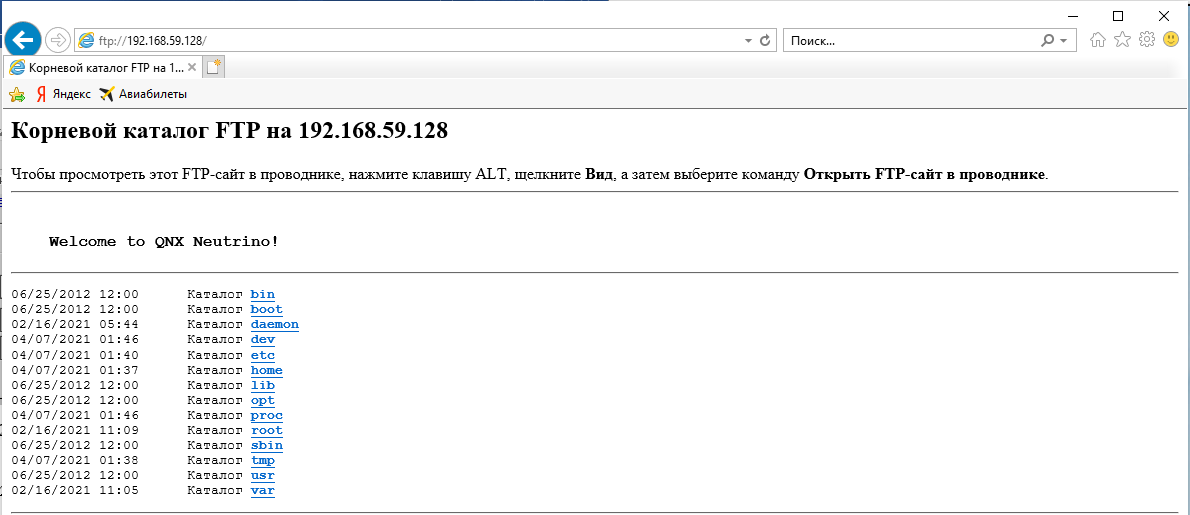
Рисунок 4 Навигация и просмотр файлов по протоколу FTP в веб браузере
Подключаемся к серверу FTP с использованием стандартной программы FTP (Рис. 5, 6).
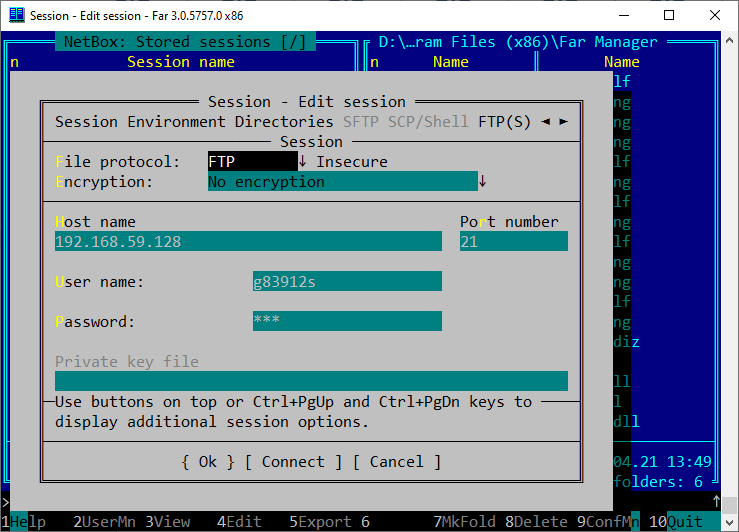
Рисунок 2 – Подключение к FTP серверу в FAR manager
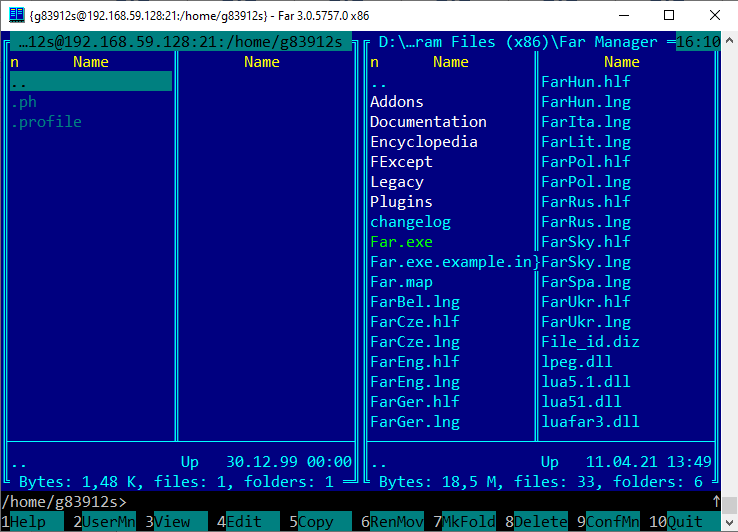
Рисунок 6 Использование FTP с помощью FAR manager’а
Для соединения компьютеров с разными операционными системами, такими как Linux, Unix или Windows устанавливаем Telnet (Рис. 7).

Рисунок 7 Включение компоненты TELNET
По команде open 192.168.59.128 происходит подключение к нашему серверу (Рис.8).

Рисунок 8 – результат подключения к удаленному серверу
На Рисунке 9 показан сценарий поиска файлов, содержащих определенный символ. Директория для поиска и необходимый символ вводятся с клавиатуры. Результат записывается в файл result.txt и содержимое файла результата выводится в консоль.
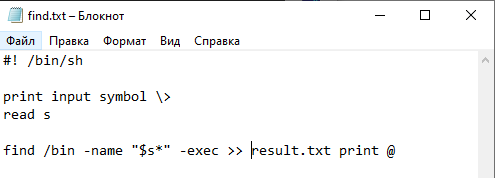
Рисунок 9 Сценарий поиска файлов, содержащих символ.
Сценарий производит поиск файлов в папке /bin с последующей записью их в файл result.txt (Рис 10).
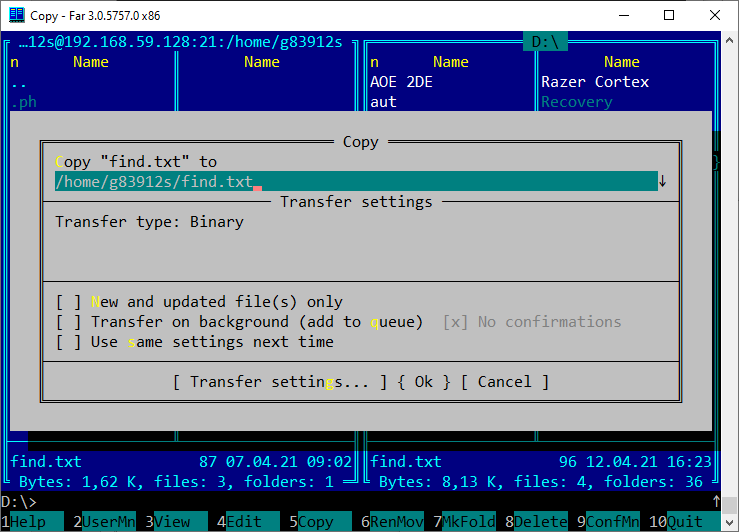
Рисунок 10 – Пример переноса сценария в QNX
Далее сценарий был выполнен с помощью протокола telnet (Рис 11) и перенесен в среду ОС Windows.
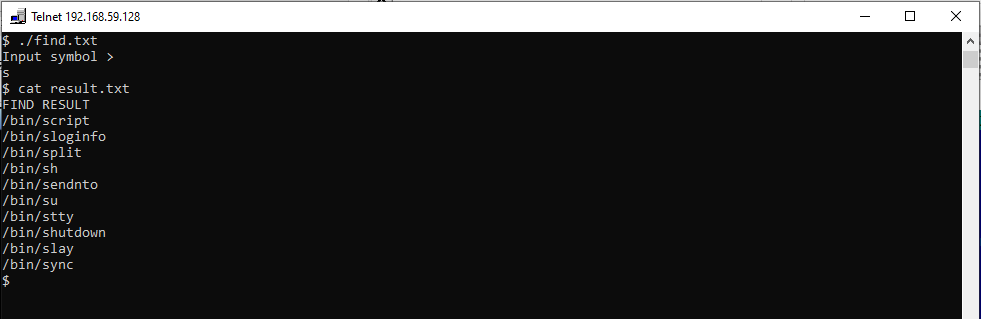
Рисунок 11 – Пример выполнения сценария с помощью telnet
Результаты выполнения скриптов были сохранены в файлах - протоколах работы.
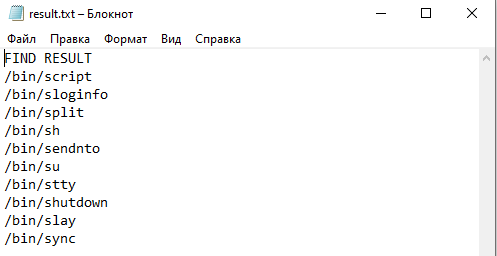
Рисунок 13 – Файл результата выполнения сценария, перенесенный в среду ОС Windows
Выводы:
В результате выполнения лабораторной работы были произведены необходимые настройки для удаленного доступа к QNX по протоколам FTP и TELNET. Так же были созданы файлы скриптов с примерами команд поиска файлов. Были загружены файлы в удаленный каталог при помощи подключения к QNX по протоколу FTP. После отладки скриптов результаты их выполнения были сохранены в протоколах работы и загружены в каталог машины с ОС Windows.
